
时间:2021-06-03 10:31:52 来源:www.win10xitong.com 作者:win10
总是看见有些用户遇到了win10系统耳麦说话没声音怎么设置问题后就手足无措,我们通过调查发现不少用户都碰到了win10系统耳麦说话没声音怎么设置的问题,如果你马上就要想解决这个问题,我们就学着尝试自己动手吧,解决这个问题的步骤如下:1.首先检查下是不是耳麦是不是接触有问题。2.如果接触良好,检查下耳麦,看是不是损坏了就轻而易举的处理好了。下面我们就一步一步的来说下win10系统耳麦说话没声音怎么设置的详尽处理法子。
推荐系统下载:深度系统Win10专业版
处理方法如下:
1.首先,检查耳机是否有接触问题。
2.如果接触良好,检查耳机是否损坏;
3.为了保证设备完好,需要设置电脑。首先打开“控制面板”中的“声音”;
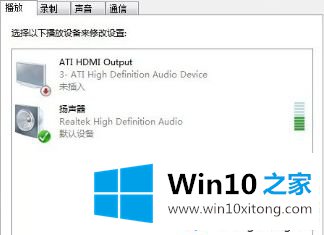
4.点击“录音”,我们看到录音设备关闭;
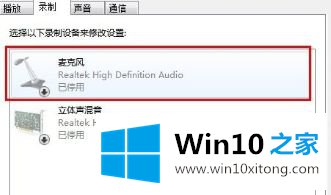
5.右键单击“麦克风”,然后选择“启用”。
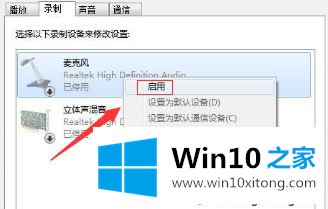
我将与您分享win10耳机无声音通话的解决方案。如果遇到同样的情况,可以参考以上方法解决。
从上面的内容中我们可以看到详细的win10系统耳麦说话没声音怎么设置的详尽处理法子,要是上面对大家说的方法对大家有所帮助,很希望大家继续支持本站。